こんにちは。
毎日Mac @OfficeTAKUです。
Macでファインダー(Windowsで言うところのExplorer)を開いた時に表示されるフォルダが、最近使用したファイルが表示される[最近の項目]になっています。
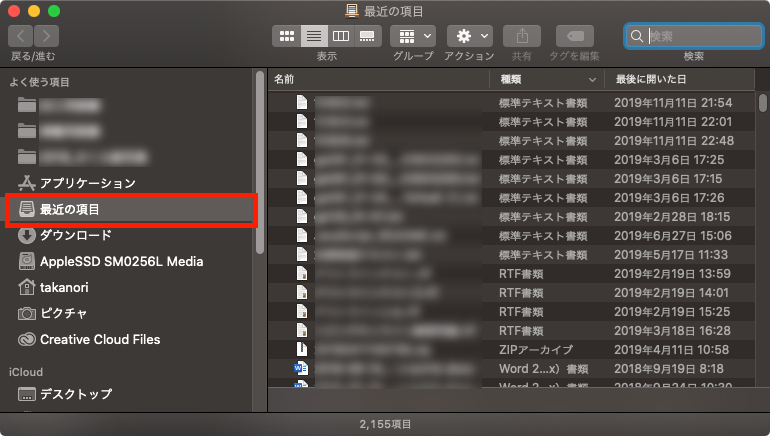
これ、不便だなと思いながら毎日利用していましたが、簡単に切り替えられるはず、と思い探してみました。
Finderの環境設定
- Finderを開きます
- メニューの[Finder]-[環境設定…]をクリックします
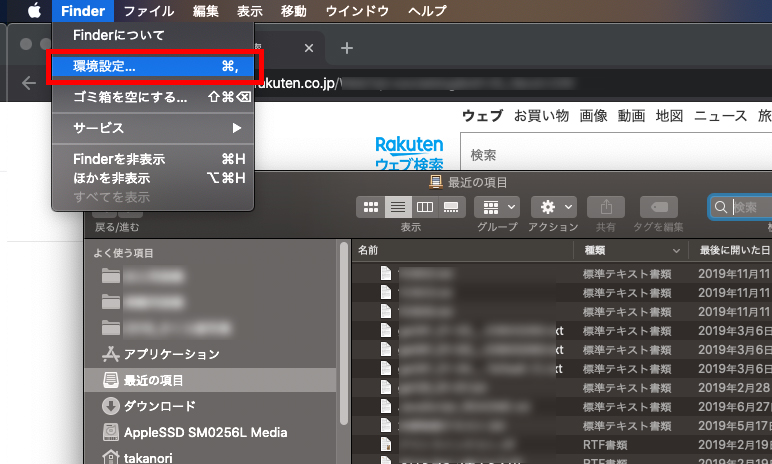
- [Finder環境設定]ダイアログボックスが開きます
- [一般] タブをクリックします
- [新規Finderウインドウで次を表示:]が[最近の項目]になっています
- [最近の項目]右の三角ボタンをクリックします
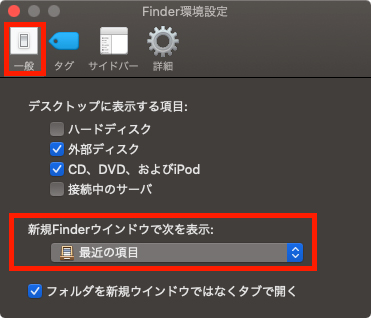
- 展開してきた一覧の中から表示したい項目を選択します
[その他…]を選ぶと任意のフォルダを選択することができます
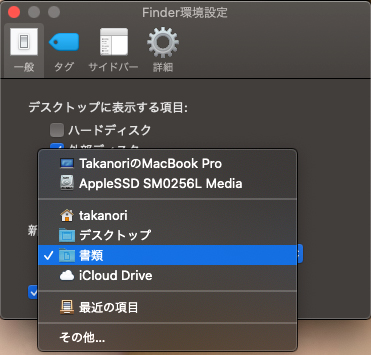
- [Finder環境設定]ダイアログボックスを閉じます。
- 一端、Finderを閉じて、再度Finderを開くと設定したフォルダが表示されてきます
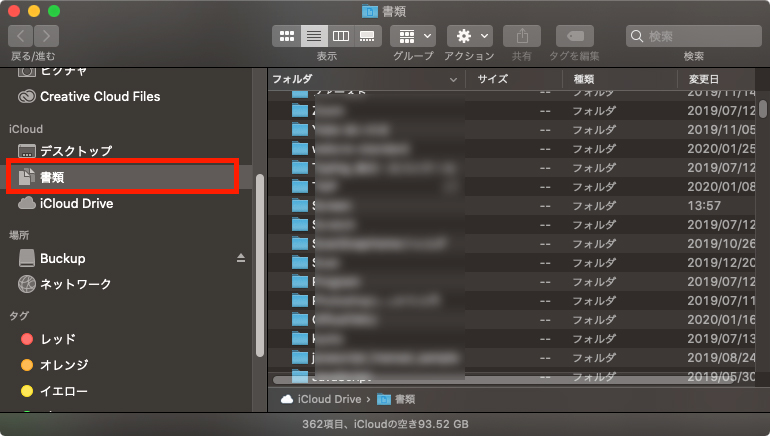
まとめ
MacとWindowsを利用していると、戸惑うことも多くあります。
このウインドウ周りの違いは頻繁に使うことなので特に戸惑うことの一つかと思います。
設定を変更しながら、快適な環境を作りあげていけばよいかと思います。
ユーティリティアプリケーションもいろいろと出ていますが、まずは標準の機能をカスタマイズするところから始めましょう。



